Selaa tallentaaksesi (browsetosave.info) on selaimen mainosohjelma, joka näyttää kuponkeja tarjouksilla ja mainoksilla, kun teet ostoksia verkossa. Ohjelman julkaisija väittää, että voit säästää rahaa ostaessasi verkossa. Selaa tallentamista varten on merkitty virukseksi, koska ohjelma tallentaa selaustoimintasi ja näyttää sitten selaimen sisällä ponnahdusikkunan, jossa on asiaankuuluvia mainoksia. “Selaa kohtaan Tallenna” on joskus piilotettu järjestelmääsi käyttämällä muita nimiä (kuten Vaudix, Zoomex tai Yontoo) ja se on yleensä mukana muiden ohjelmistojen asennusohjelmissa.*
merkintä: Sinun tulee aina olla tarkkana, kun asennat ohjelmistoja tietokoneellesi.
Sinun on poistettava "Tallenna Selaa" -sovellus tietokoneeltasi mahdollisimman pian noudattamalla seuraavia ohjeita:
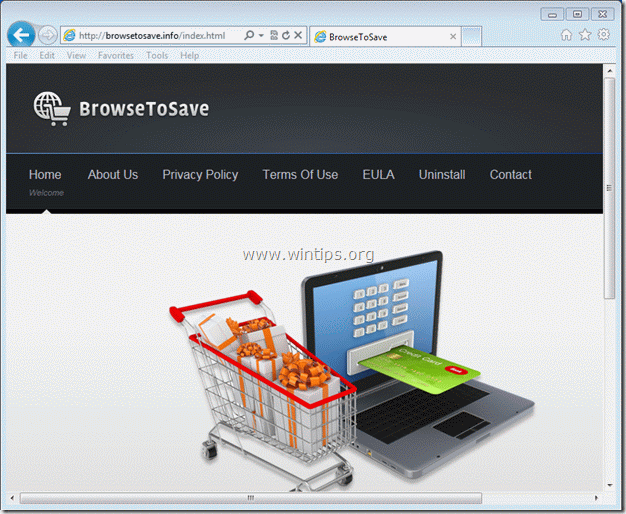
Kuinka poistaa "BrowseToSave" -sovellus tietokoneeltasi:
Vaihe 1. Poista "BrowseToSave":n asentamien sovellusten asennus ohjauspaneelista.
1. Voit tehdä tämän siirtymällä osoitteeseen Käynnistä > Ohjauspaneeli.
{Windows 8: Oikealla painikkeella päällä vasempaan alakulmaan ja valitse Ohjauspaneeli }
{Windows XP: alkaa > asetukset > Ohjauspaneeli. }

2. Avaa kaksoisnapsauttamalla "Lisää tai poista ohjelmia"jos sinulla on Windows XP tai
“Ohjelmat ja ominaisuudet", jos sinulla on Windows 8, 7 tai Vista).

3. Etsi ohjelmaluettelosta ja poista/poista nämä sovellukset:
a. Selaa Tallenna (BrowseToSave)
b.Vaudix, Zoomex tai Yontoo jos niitä on olemassa.
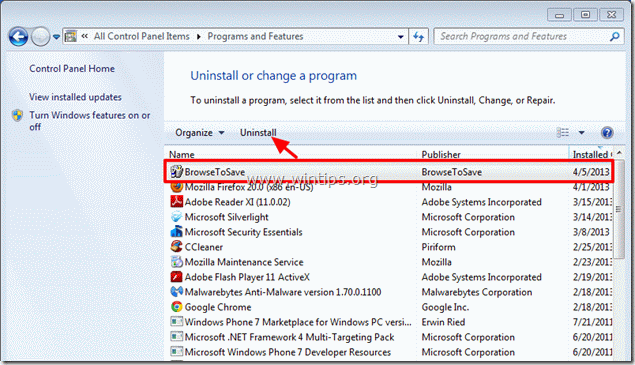
4.Normaalisti "BrowseToSave"-sovelluksen poistamisen jälkeen Internet-selaimesi pitäisi olla puhdas. Varmista, ettei selaimessasi ole "BrowseToSave:":tä, siirry seuraavaan vaiheeseen.
Vaihe 2 Poista "BrowseToSave" -laajennus (lisäosa) Internet-selainsovelluksestasi.
Internet Explorer, Google Chrome, Mozilla Firefox
Internet Explorer
Kuinka poistaa "BrowseToSave" -laajennus Internet Explorerista ja palauttaa selaimen asetukset.
1.Avaa Internet Explorer ja avaa sitten "Internet-asetukset”.
Voit tehdä tämän IE: n tiedostovalikosta valitsemalla "Työkalut” > “Internet-asetukset”.
Ilmoitus*: IE: n uusimmissa versioissa paina "Gear”-kuvaketta  oikeassa yläkulmassa.
oikeassa yläkulmassa.
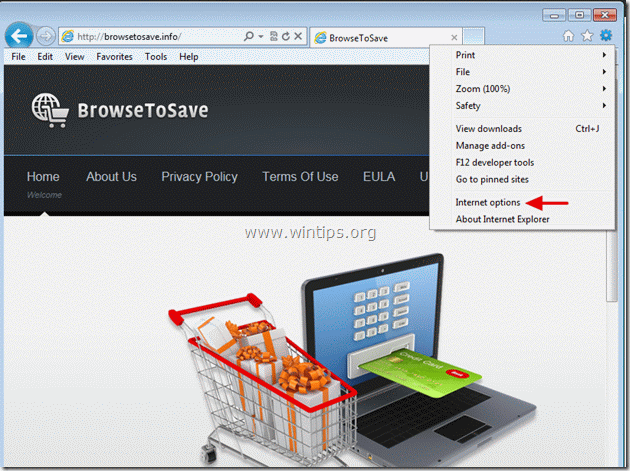
2. Klikkaa "Pitkälle kehittynyt”-välilehti.

3. Valitse "Nollaa”.

4. Tarkista (ottaaksesi käyttöön) "Poista henkilökohtaiset asetukset" -ruutua ja valitse "Palauta".

5. Kun nollaustoiminto on suoritettu, paina "kiinnija valitse sittenOK” poistuaksesi Internet Explorerin asetuksista.

6. Käynnistä Internet Explorer uudelleen ja jatka eteenpäin Vaihe 3.
Google Chrome
Kuinka poistaa "BrowseToSave" -laajennus Chromesta.
1. Avaa Google Chrome ja siirry Chrome-valikkoon  ja valitse "asetukset".
ja valitse "asetukset".
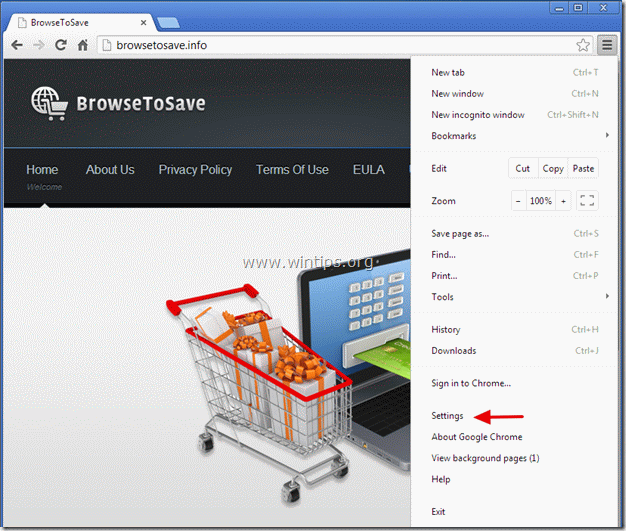
2. Valitse "Laajennukset” vasemmasta ruudusta.
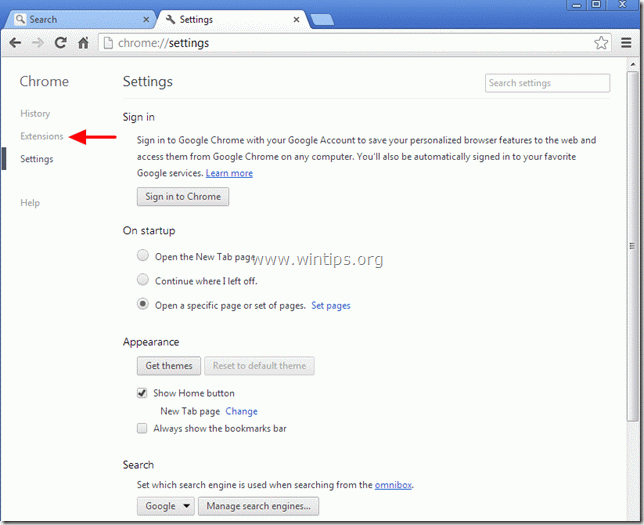
3. Poista "Selaa Tallenna” laajennus painamalla "roskakori" kuvake kyseisellä rivillä*. Kun vahvistusikkuna tulee näkyviin, napsauta Poista.
Merkintä*: Poista myös Vaudix, Zoomex tai Yontoo laajennuksia, jos niitä on.
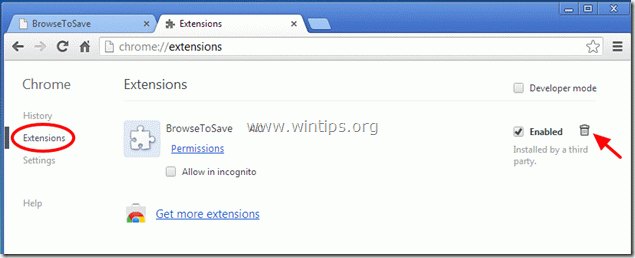
4.Käynnistä Google Chrome uudelleen ja jatka kohtaan Vaihe 3.
Mozilla Firefox
Kuinka poistaa "BrowseToSave" -laajennus Firefoxista.
1. Klikkaa "Firefox" valikkopainike Firefox-ikkunan vasemmassa yläkulmassa ja mene kohtaan “Lisäosat”.

2. Sisään "Laajennukset" vaihtoehdot napsauta "Poista"-painiketta poistaaksesi"Selaa Tallenna”laajennus*.
Merkintä*: Poista myös Vaudix, Zoomex tai Yontoo laajennuksia, jos niitä on.
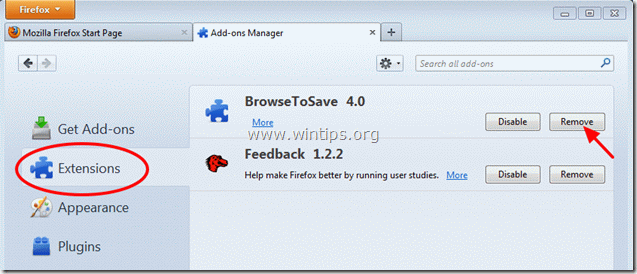
3. Sulje kaikki Firefox-ikkunat ja siirry seuraavaan Vaihe.
Vaihe 3: Puhdista tietokoneesi käyttämällä "AdwCleaner" -ohjelmaa.
1. Lataa ja tallenna "AdwCleaner”-apuohjelma työpöydällesi.
(Vieritä alaspäin, kunnes löydät latauskuvakkeen oikealta)

2. Sulje kaikki avoimet ohjelmat ja Tuplaklikkaus avata "AdwCleaner" työpöydältäsi.
3. Lehdistö "Poistaa”.
4. Lehdistö "OK" AdwCleaner – Tiedot" -ikkunassa ja paina "OK”uudelleen käynnistääksesi tietokoneesi uudelleen.

5. Kun tietokoneesi käynnistyy uudelleen kiinni "AdwCleaner" tietoikkuna (readme) ja siirry seuraavaan vaiheeseen.
Vaihe 4. Puhdista ei-toivotut tiedostot ja merkinnät.
Käytä "CCleaner”-ohjelma ja jatka kohtaan puhdas järjestelmäsi väliaikaisesti Internet-tiedostoja ja virheelliset rekisterimerkinnät.*
*Jos et osaa asentaa ja käyttää "CCleaner", lue nämä ohjeet.
Vaihe 5.Puhdas tietokoneesi jäljellä haitallisia uhkauksia.
ladata ja asenna MalwareBytes Antimalware Free ohjelma puhdistaa tietokoneesi tietokoneeseen jääneiltä haitallisilta uhilta.*
*Jos et osaa asentaa ja käyttääMalwareBytes Anti-Malware", lue nämä ohjeet.
Neuvoja: Varmistaaksesi, että tietokoneesi on puhdas ja turvallinen, suorita Malwarebytes Anti-Malware täysi tarkistus Windowsissa "Vikasietotila".*
*Siirry Windowsin vikasietotilaan painamalla "F8” -näppäintä tietokoneen käynnistyessä ennen Windows-logon ilmestymistä. Kun "Windowsin lisäasetukset-valikko" ilmestyy näytölle, siirry näppäimistön nuolinäppäimillä kohtaan Turva tila vaihtoehto ja paina sitten "TULLA SISÄÄN“.
